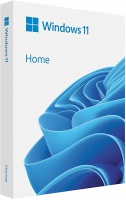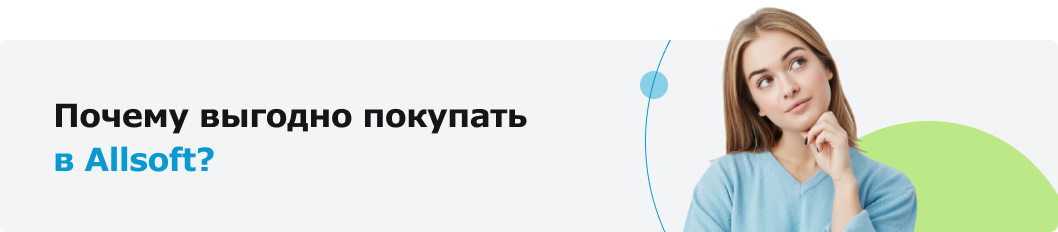Как освободить оперативную память на Windows 11

Если компьютер начинает тормозить, первая мысль, которая возникает – устарело железо. Но иногда дело совсем не в возрасте устройства, а в том, что оперативка забита под самую завязку. Хотите повысить производительность своего компьютера? Читайте дальше, и вы узнаете, как легко освободить оперативную память и ускорить работу вашего ПК.
Метод 1. Перезагрузите компьютер
Самый легкий способ разгрузить оперативную память. Перезагрузка автоматически закроет все активные приложения и очистит забитую память. После включения устройство начнет постепенно наполняться данными заново, поэтому этот метод можно использовать исключительно в целях быстрого получения результата, но временного.
Метод 2. Проверьте и оптимизируйте вручную использование ОЗУ
Очень часто оперативную память захламляют ненужные в момент работы приложения. Это могут быть различные мессенджеры, игровые клиенты, Торрент и прочее, которые просто занимают место в оперативке, хотя не используются в сеансе.
Отключите лишние процессы
-
Открыть диспетчер задач можно сочетанием клавиш Ctrl + Shift + Esc.
-
Если отображается компактный режим, кликните по пункту «Подробнее» для полного представления.
-
Перейдите на вкладку "Процессы", где будет доступен список запущенных приложений и служб.
-
Обратите внимание на программы, потребляющие много оперативной памяти.
-
Для завершения выбранного процесса щелкните по нему правой кнопкой мыши и нажмите пункт меню «Завершить задачу». Важно помнить, что остановка важных системных компонентов способна вызвать сбои в работе системы.
Отключите автозагрузку
Если оперативная память моментально загружается после запуска, причина часто кроется в программах автозагрузки. Они включаются вместе с системой и расходуют ценные ресурсы. Решение простое:
1. Зайдите в "Диспетчер задач".
2. Перейдите в раздел "Автозагрузка".
3. Отключите ненужные приложения выбором пункта "Отключить".
Запретите приложениям работать в фоновом режиме
Некоторые программы могут работают незаметно в фоновом режиме, занимая оперативную память. Найти эти данные можно также в "Диспетчере задач". Чтобы отключить фоновый режим:
1. Откройте "Настройки" (Windows + I), далее "Приложения" → "Установленные приложения".
Метод 3. Используйте режим эффективности для приложений
Windows 11 предлагает полезную функцию – режим эффективности, позволяющий оптимизировать оперативную память без закрытия работающих программ. Данный режим автоматически распределяет ресурсы таким образом, чтобы приоритет отдавался активным приложениям.
Для активации режима выполните следующие шаги:
1. Откройте диспетчер задач, щелкнув правой кнопкой мыши на панели задач и выбрав пункт "Диспетчер задач".
2. Перейдите на вкладку "Процессы".
3. Найдите нужное приложение, которое требует оптимизации памяти.
4. Кликните правой кнопкой мыши на выбранном приложении и активируйте опцию "Режим эффективности".
Метод 4. Просканируйте ПК на вирусы
Рекомендуется провести проверку вашего устройства на предмет наличия вирусов и вредоносного ПО. Нередко именно такие программы незаметно потребляют значительную долю доступной оперативной памяти. Используйте установленный антивирус или встроенную защиту Windows – Microsoft Defender Antivirus.
Чтобы использовать последнее:
1.Откройте поиск Windows.
2.Введите "Безопасность Windows" и запустите приложение Microsoft Defender Antivirus.
3. Выберите "Защита от вирусов и угроз" и кликните на "Варианты сканирования".
4. Выберите полное сканирование ПК.
Даже если проверка не выявит угрозы, то вы, по крайней мере, сможете исключить данную причину влияния на скорость ПК.
Метод 5. Очищайте систему от ненужных файлов с помощью специального ПО
Существуют специализирующиеся на оптимизации системы программы, которые решают огромный спектр задач в автоматическом режиме, включая очистку диска от ненужных файлов и программ. Такие продвинутые инструменты делают Windows чистой, стабильной и быстрой, помогая пользователю спокойно и эффективно работать. Предлагаем наш топ-список:
PC Win Booster
 PC Win Booster обеспечивает всестороннюю поддержку и оптимизацию работы ПК: очищает жесткий диск от временных и ненужных файлов, устраняет системные ошибки, выявляет опасные руткиты, завершает деинсталляцию неисправных приложений, удаляет лишние браузерные расширения и своевременно осуществлять дефрагментацию дисков для ускорения их работы.
PC Win Booster обеспечивает всестороннюю поддержку и оптимизацию работы ПК: очищает жесткий диск от временных и ненужных файлов, устраняет системные ошибки, выявляет опасные руткиты, завершает деинсталляцию неисправных приложений, удаляет лишние браузерные расширения и своевременно осуществлять дефрагментацию дисков для ускорения их работы.
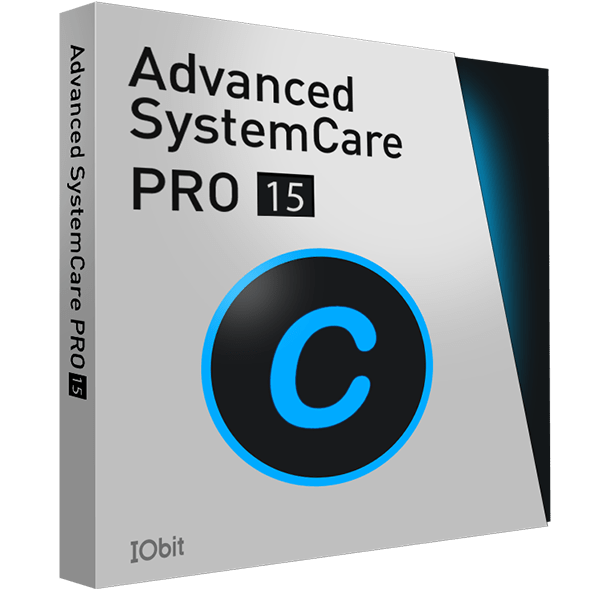 Программа Advanced SystemCare Pro проводит глубокое сканирование системы, выявляя компоненты, замедляющие работу устройства, очищает компьютер от крупных и временных файлов, кэш-данных браузера и ненужных приложений. Дополнительно программа защищает систему от шпионских модулей, отключает ресурсоемкие процессы, автоматически обновляет установленные приложения и драйвера, значительно увеличивает скорость работы в интернете.
Программа Advanced SystemCare Pro проводит глубокое сканирование системы, выявляя компоненты, замедляющие работу устройства, очищает компьютер от крупных и временных файлов, кэш-данных браузера и ненужных приложений. Дополнительно программа защищает систему от шпионских модулей, отключает ресурсоемкие процессы, автоматически обновляет установленные приложения и драйвера, значительно увеличивает скорость работы в интернете.
 Kerish PC Doctor — комплексный инструмент для оптимизации системы. Приложение удаляет лишние файлы и пустые директории, находит дубли и объемные элементы на жестком диске, позволяет легко деинсталлировать нежелательные программы. Уникальной особенностью является система Real-time Failure Detection System, позволяющая оперативно обнаруживать возможные сбои Windows.
Kerish PC Doctor — комплексный инструмент для оптимизации системы. Приложение удаляет лишние файлы и пустые директории, находит дубли и объемные элементы на жестком диске, позволяет легко деинсталлировать нежелательные программы. Уникальной особенностью является система Real-time Failure Detection System, позволяющая оперативно обнаруживать возможные сбои Windows.
 Reg Organizer предлагает полный цикл обслуживания системного реестра: поиск, изменение и замена текущих ключей реестра, очистка от устаревших и ненужных записей с предварительным просмотром результатов перед удалением, дефрагментация и компрессия реестра, создание резервных копий и сравнение состояния реестра до и после внесенных изменений.
Reg Organizer предлагает полный цикл обслуживания системного реестра: поиск, изменение и замена текущих ключей реестра, очистка от устаревших и ненужных записей с предварительным просмотром результатов перед удалением, дефрагментация и компрессия реестра, создание резервных копий и сравнение состояния реестра до и после внесенных изменений.
 Программа Ускоритель компьютера выполняет глубокий анализ системы, исправляет некорректные ключи реестра и показывает список поврежденных файлов. Помогает отключить ненужные приложения из автозагрузки и настроить выборочный старт полезных утилит. Среди других возможностей – удаление дублей файлов, защита приватности, восстановление системы и режим реального мониторинга.
Программа Ускоритель компьютера выполняет глубокий анализ системы, исправляет некорректные ключи реестра и показывает список поврежденных файлов. Помогает отключить ненужные приложения из автозагрузки и настроить выборочный старт полезных утилит. Среди других возможностей – удаление дублей файлов, защита приватности, восстановление системы и режим реального мониторинга.
Carambis Cleaner
 Carambis Cleaner эффективно удаляет временные и ненужные файлы, остатки удаленного ПО, дубликаты файлов, а также старые и бесполезные записи в реестре. Специальная функция безвозвратного удаления позволяет надежно уничтожить личные данные, исключив возможность их последующего восстановления сторонними средствами. Удаляются исключительно те файлы, которые негативно влияют на функционирование системы, обеспечивая чистоту и быстродействие компьютера.
Carambis Cleaner эффективно удаляет временные и ненужные файлы, остатки удаленного ПО, дубликаты файлов, а также старые и бесполезные записи в реестре. Специальная функция безвозвратного удаления позволяет надежно уничтожить личные данные, исключив возможность их последующего восстановления сторонними средствами. Удаляются исключительно те файлы, которые негативно влияют на функционирование системы, обеспечивая чистоту и быстродействие компьютера.
Выводы
Проблема низкой производительности компьютера чаще всего связана с неправильным использованием ресурсов оперативной памяти. Избавившись от ненужных процессов и освободив оперативную память, вы значительно улучшите быстродействие устройства. Если у вас есть время, вы можете самостоятельно проверять свой ПК, используя предложенный алгоритм. Хорошим помощником станут и специальные программы, которые смогут найти в системе сбой, ускользнувший от вашего взгляда.




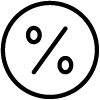













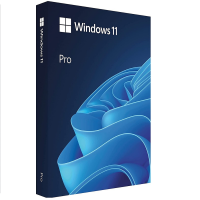
 15
15